Раніше, коли комп'ютери були великими і повільними, старт Ворда або екселя був не таким блискавичним, як сьогодні. І для відображення того, що програма запускається, потрібно було показувати якусь картинку, яка знімала стрес очікування. Тепер комп'ютери стали маленькі і швидкі, але Microsoft дол сих пір показує нам ці картинки, які тепер самі генерують роздратування своєю безглуздістю. Як відключити показ цих стартових картинок ми розповідаємо нижче.
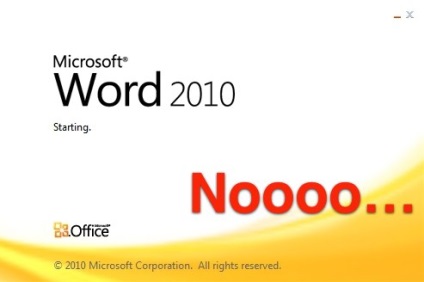
1) Створіть новий ярлик на робочому столі, клікнувши правою кнопкою миші на ньому і вибравши New → Shortcut.
2) В командному рядку потрібно ввести наступне, залежно від тієї програми, в якій ви хочете відключити стартову картинку (splash screen):
"C: \ Program Files \ Microsoft Office \ Office14 \ WINWORD.EXE" / q
"C: \ Program Files \ Microsoft Office \ Office14 \ EXCEL.EXE" / e
"C: \ Program Files \ Microsoft Office \ Office14 \ POWERPOINT.EXE" / s
Якщо у вас інша версія офісу, то простежте, щоб шляхи до exe-шникам були правильні.
3) Введіть ім'я ярлика і збережіть його.
Цей спосіб відключення стартовою картинки працює тільки в тому випадку, якщо ви запускаєте програми з цих ярликів. Якщо ви запустите асоційований файл, то картинка знову з'явиться. Для повного її відключення потрібно змінити параметри системного реєстру.
[HKEY_CLASSES_ROOT \ Word.Document.8 \ shell \ Open \ command]
обидва змінити на:
C: \\ Program Files \\ Microsoft Office \\ Office14 \\ WINWORD.EXE "/ q / n"% 1 "
[HKEY_CLASSES_ROOT \ Word.Document.12 \ shell \ Open \ command]
змінити на:
C: \\ Program Files \\ Microsoft Office \\ Office14 \\ WINWORD.EXE "/ q / n"% 1 "
[HKEY_CLASSES_ROOT \ Excel.Sheet.8 \ shell \ Open \ command]
змінити на:
C: \\ Program Files \\ Microsoft Office \\ Office14 \\ EXCEL.EXE "/ e / dde
[HKEY_CLASSES_ROOT \ Excel.Sheet.12 \ shell \ Open \ command]
змінити на:
C: \\ Program Files \\ Microsoft Office \\ Office14 \\ EXCEL.EXE "/ e / dde
[HKEY_CLASSES_ROOT \ PowerPoint.Slide.8 \ shell \ Open \ command]
змінити на:
C: \\ PROGRA
2 \\ Office14 \\ POWERPNT.EXE / s "% 1"
[HKEY_CLASSES_ROOT \ PowerPoint.Slide.12 \ shell \ Open \ command]
змінити на:
C: \\ PROGRA
2 \\ Office14 \\ POWERPNT.EXE / s "% 1"